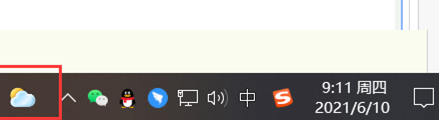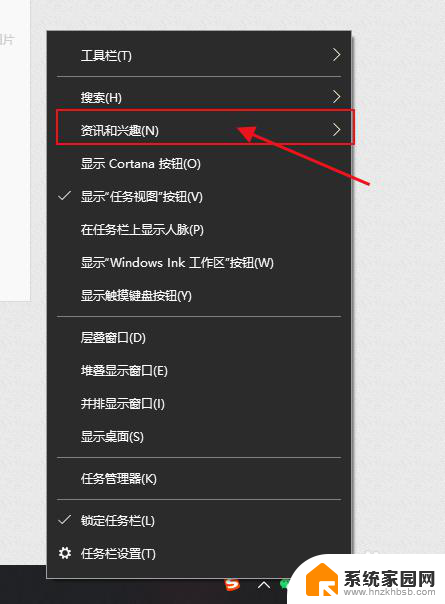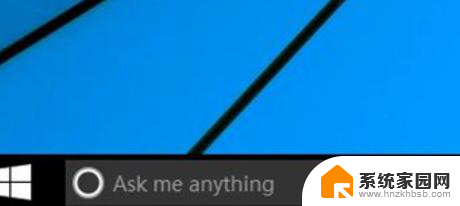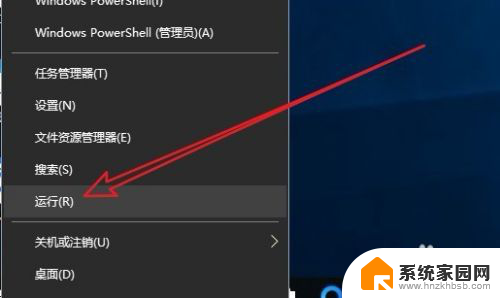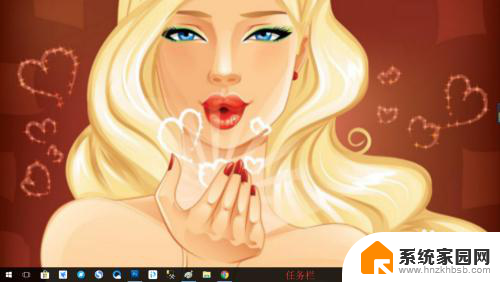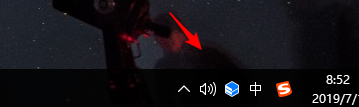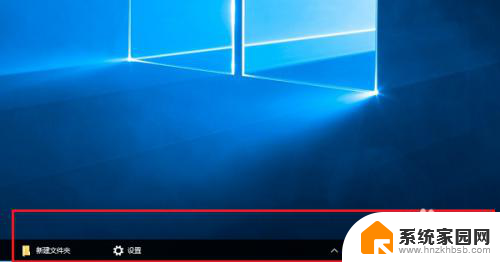windows10任务视图关掉 怎样关闭Win10任务视图功能
更新时间:2024-04-09 09:46:39作者:xiaoliu
Windows 10任务视图是一个方便的功能,可以帮助用户更轻松地管理多个应用程序和窗口,但有时候我们可能并不需要它,或者觉得它对于自己的工作并不必要。如何关闭Win10任务视图功能呢?以下是一些简单的方法可以帮助您关闭这个功能。
具体步骤:
1.在任务栏空白处单击右键,可以看到“”显示任务视图”按钮的选项。
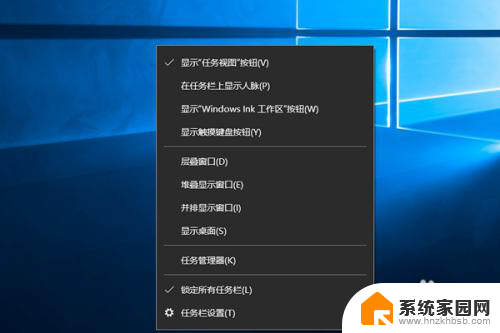
2.将该选项的勾去掉即可关闭“任务视图”图标。
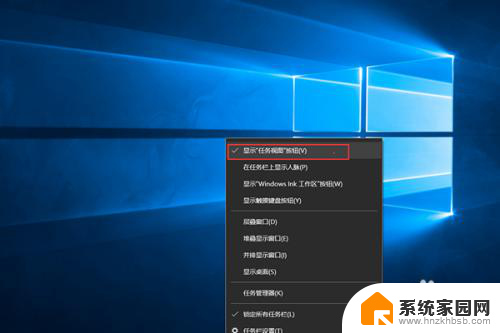
3.点击“windows+x”,选择“设置”选项。此时还不没彻底关闭任务视图,需要关闭“活动历史记录”。
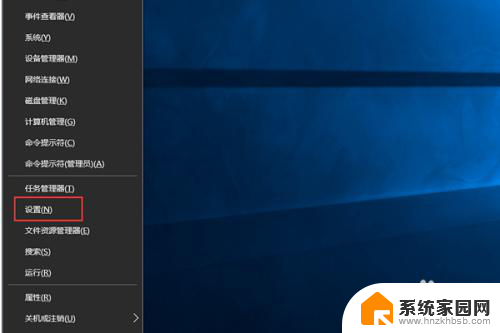
4.搜索栏输入“活动历史记录”。
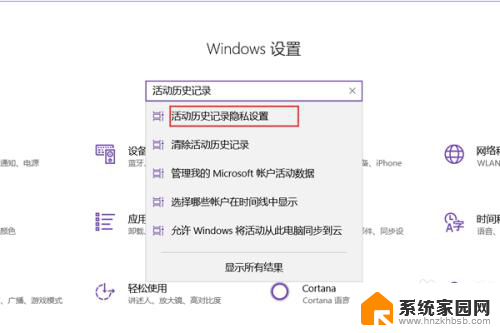
5.勾掉“允许Windows从此电脑手机我的活动”和“允许Windows将我的活动从此电脑同步到云”。
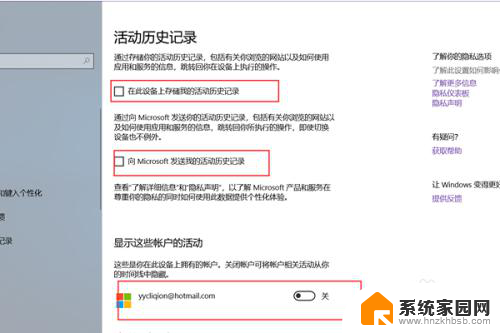
以上就是关闭Windows 10任务视图的全部内容,如果您需要,您可以按照以上步骤进行操作,希望这对您有所帮助。